Dopo aver balbettato avanti per alcuni anni, Google Allo sarà finalmente in grado di riposare in pace. Proprio così, Google ha appena annunciato che sta uccidendo la sua applicazione di chat Allo. Il servizio cesserà di funzionare dopo il marzo 2019. Se sei uno dei pochi utenti a cui piace usare Allo, è un giorno triste. Tuttavia, prima di iniziare a piangere la morte di Allo, la prima cosa che dovresti fare è esportare tutti i dati della chat in modo da non perderla quando il servizio viene finalmente eliminato. Per aiutarti in questo articolo, ti mostrerò come esportare Google Allo Data sul tuo smartphone:
Esporta dati Google Allo
I passaggi coinvolti nell'esportazione dei dati di Google Allo sono quasi gli stessi sia per i dispositivi Android che iOS. Tuttavia, ci sono alcune differenze, quindi esamineremo i passaggi per entrambe le piattaforme singolarmente:
Esportazione di dati Google Allo su iPhone
Google Allo rende davvero semplice esportare i tuoi dati utente. Segui i passaggi e sarai in grado di esportare sia messaggi che contenuti multimediali dalle tue chat:
- Innanzitutto, avvia l'app Allo e tocca il menu dell'hamburger in alto a sinistra nell'applicazione. Qui, tocca "Impostazioni".
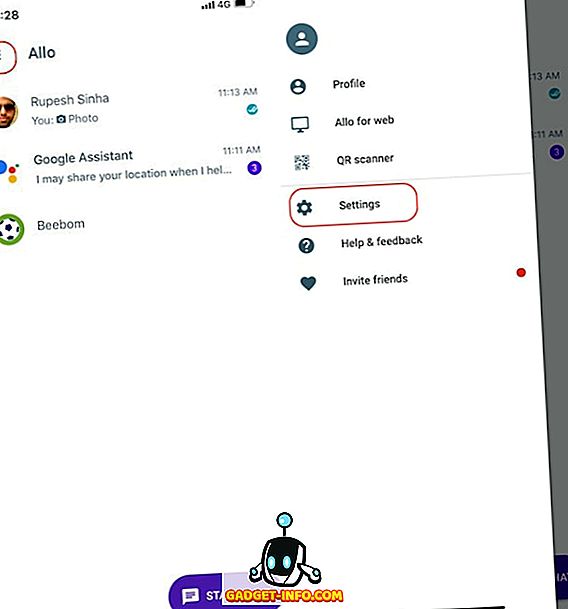
- Ora scorri verso il basso per trovare l'opzione "Esporta messaggi da chat" e "Esporta file multimediali da chat". Tocca entrambe le opzioni una alla volta per esportare i dati. Dopo aver toccato una delle opzioni, si aprirà un foglio di condivisione. Qui puoi scegliere di copiare i dati o inviarlo via email a te stesso, a WhatsApp e altro.
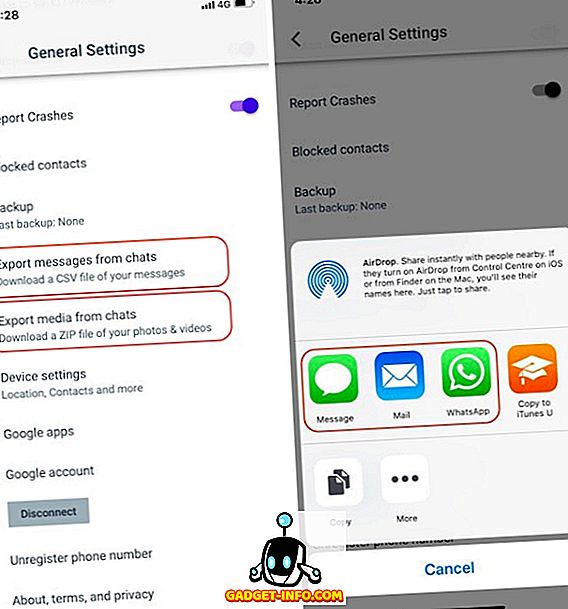
Esportazione di dati Google Allo su Android
Proprio come su iOS, esportare i dati di Google Allo su Android è abbastanza semplice. Ecco come farlo:
- Innanzitutto, avvia l'app Allo e tocca il menu dell'hamburger in alto a sinistra nell'applicazione. Qui, tocca "Impostazioni".
- Ora, tocca Chat e quindi seleziona l'opzione "Esporta messaggi da chat" e "Esporta file multimediali da chat" . La prima opzione esporterà le tue chat mentre la seconda esporterà i contenuti multimediali salvati nelle chat.
- Il prossimo passo è scegliere la cartella in cui si desidera salvare le chat. I messaggi verranno salvati in un file CSV mentre il supporto verrà salvato in un file zip .
- Una volta che i dati sono stati scaricati, puoi accedervi utilizzando qualsiasi applicazione per browser di file sul tuo dispositivo Android.
Proteggi i tuoi dati Allo prima che non siano andati
Come puoi vedere, è molto facile esportare i tuoi dati (sia i messaggi che i file multimediali) da Allo indipendentemente dallo smartphone che stai utilizzando. Non penso che qualcuno dovrebbe trovare difficile questo tutorial. Tuttavia, se hai domande, inseriscile nella sezione commenti qui sotto.









